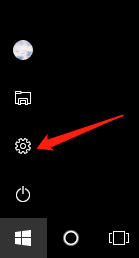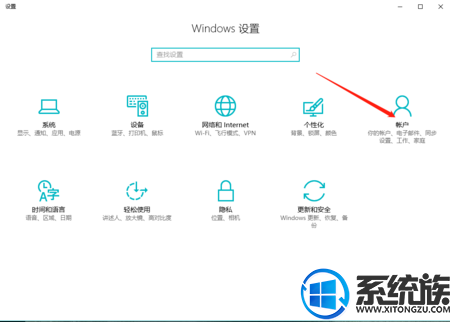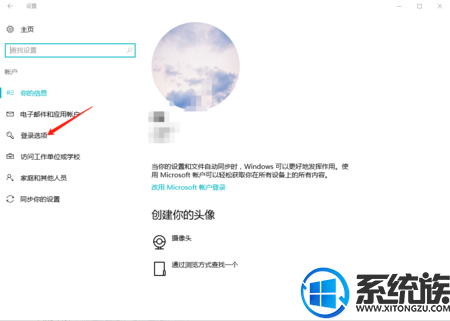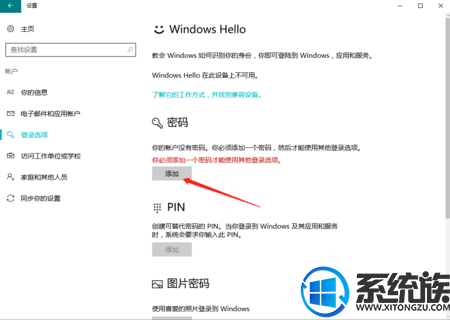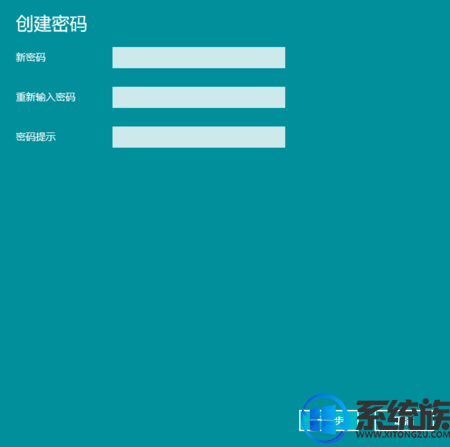win10笔记本怎么进bios设置开机密码win10笔记本进bios设置开机密码的方法
发布时间:2018-04-14 21:18:53 浏览数: 小编:yimin
很多系统族的用户向我反映,想自己设置一下bios的开机密码,可是不怎么怎么弄,下面“牛牛“就给大家分享一下如何解决这个问题的方法,如下图
打开“用户”来完成设置,步骤如下;
打开“用户”来完成设置,步骤如下;
1.点击左下角开始里的“设置”
2.点击“账户”
3.点击“登陆选项”
4.点击“添加”
5.输入想要的密码即可
好了,上面就是关于如何在win10系统中设置bios的密码的方法啦,如果大家有什么问题或者建议的话都可以和”牛牛“说哦!我们下期再见!
专题推荐: win10开机密码